
Crear cuadernillos (Copia en cuadernillo)
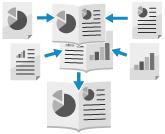
Puede ordenar el diseño de página de forma que las copias a doble cara formen un cuadernillo al plegarlas por la mitad. También puede añadir una portada usando un papel distinto del del documento principal.
También puede configurar opciones de acabado como plegar las páginas de la copia del cuadernillo por la mitad y grapar el pliegue (grapado de cuadernillo).
También puede configurar opciones de acabado como plegar las páginas de la copia del cuadernillo por la mitad y grapar el pliegue (grapado de cuadernillo).
* Las funciones disponibles varían en función de las opciones instaladas. Opciones con funciones de acabado
Colocación de originales al crear copias de cuadernillo

Coloque originales del mismo tamaño. No puede realizar la copia de cuadernillo con originales de tamaños distintos.
Coloque originales verticales en orientación vertical.
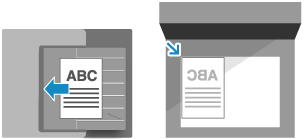
IMPORTANTE
Papel utilizable
La copia de cuadernillo puede no estar disponible con algunos tamaños y tipos de papel. Si utiliza papel grueso para la portada, es posible que el equipo no copie en la portada aunque haya configurado las opciones para ello, en función del grosor del papel. Papel a utilizar para impresión de cuadernillo
Hay restricciones relativas a los tipos de papel y el número de hojas que se pueden grapar en cuadernillo. Para obtener detalles sobre las restricciones relativas a los tipos de papel y el número de páginas que se pueden grapar en cuadernillo, consulte las especificaciones de las opciones que utilice. Opciones con funciones de acabado
1
En la pantalla de copia, pulse [Opciones]  [Cuadernillo]. Pantalla de copia
[Cuadernillo]. Pantalla de copia
 [Cuadernillo]. Pantalla de copia
[Cuadernillo]. Pantalla de copiaAparece la pantalla [Cuadernillo].
2
Seleccione si desea disponer o no las páginas en diseño de cuadernillo.
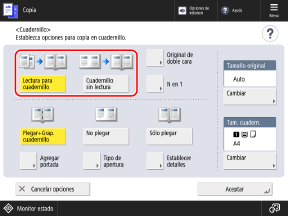
En principio, seleccione [Lectura para cuadernillo]. Si utiliza un original con páginas que ya están dispuestas en diseño de cuadernillo, seleccione [Cuadernillo sin lectura].
Realizar la copia de cuadernillo con originales de doble cara

Pulse [Original de doble cara], seleccione cómo se abre el original y pulse [Aceptar].
[Tipo libro]
Seleccione esta opción si la orientación superior e inferior del anverso y el dorso del original es la misma.
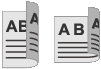
[Tipo calendario]
Seleccione esta opción si la orientación superior e inferior del anverso y el dorso del original es la contraria.
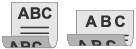
Disponer varias páginas del original en una página (N en 1)

Si aparece [N en 1], puede ordenar varias páginas del original en una sola página del cuadernillo.
Pulse [N en 1], seleccione el número de páginas para combinar y pulse [Aceptar].
Para cambiar el orden de las páginas (diseño al combinar originales), pulse [Establecer detalles], seleccione el orden de las páginas y pulse [Aceptar].
Puede añadir un número de página a cada página del cuadernillo (cada página combinada consta de varias páginas del original). Añadir números de página y marcas de agua al copiar
* No puede añadir un número de página a cada página individual del original.
Seleccione el método de acabado para las páginas de la copia de cuadernillo.

4
Si es necesario, configure el tamaño del papel y las opciones del papel.

Al cambiar el tamaño del original
Pulse [Cambiar] en [Tamaño original], seleccione el tamaño del original y pulse [Aceptar].
Al cambiar el papel a utilizar para la copia de cuadernillo

Pulse [Cambiar] en [Tam. cuadern.], seleccione el papel a utilizar y pulse [Aceptar].
En la pantalla de selección del papel, puede pulsar [ ] para consultar los detalles del papel seleccionado.
] para consultar los detalles del papel seleccionado.
 ] para consultar los detalles del papel seleccionado.
] para consultar los detalles del papel seleccionado.La escala de copia (ampliación o reducción) se establece automáticamente de acuerdo con el tamaño de papel seleccionado.
Para llevar a cabo la copia de cuadernillo de un original con ampliación al 100 %, seleccione el tamaño de papel del original cuando esté abierto.
Ejemplo: Si el tamaño del original es A4
Si se selecciona papel de tamaño A4 (A4R) en [Tam. cuadern.], se reducen todas las páginas a tamaño A5 al copiarse.
Si se selecciona papel de tamaño A3 en [Tam. cuadern.], se copian todas las páginas a tamaño A4.
5
Configure las opciones de la portada según sea necesario.

Puede añadir una portada usando un papel distinto al del documento principal.
También puede copiar el original en la portada. Incluya el original para la portada en el original normal si desea copiar en la portada.
También puede copiar el original en la portada. Incluya el original para la portada en el original normal si desea copiar en la portada.
1
Pulse [Agregar portada].
Aparece la pantalla [Agregar portada].
2
Seleccione si se debe copiar en la portada.
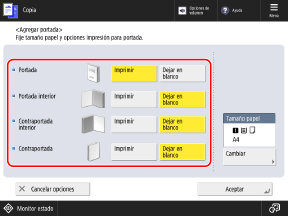
Seleccione si se debe copiar en todas las páginas que forman la portada.
3
Seleccione el papel a utilizar como portada.
Pulse [Cambiar] en [Tamaño papel], seleccione el papel a utilizar y pulse [Aceptar].
* Solo puede seleccionar el mismo tamaño de papel que el utilizado para el documento principal.
* En la pantalla de selección del papel, puede pulsar [ ] para consultar los detalles del papel seleccionado.
] para consultar los detalles del papel seleccionado.
 ] para consultar los detalles del papel seleccionado.
] para consultar los detalles del papel seleccionado.4
Pulse [Aceptar].
Vuelve a aparecer la pantalla [Cuadernillo].
6
Pulse [Establecer detalles] para realizar la corrección o el ajuste, según sea necesario.
Si no se puede grapar (grapado de cuadernillo) porque hay demasiadas páginas
Divida la copia de cuadernillo en volúmenes con el número de hojas que se pueden grapar.
Pulse [Cuadernillo dividido], introduzca el número de hojas para cada volumen y pulse [Aceptar] [Aceptar].
[Aceptar].
Pulse [Cuadernillo dividido], introduzca el número de hojas para cada volumen y pulse [Aceptar]
 [Aceptar].
[Aceptar].Si las páginas internas sobresalen después de plegar por la mitad

Si se dobla por la mitad el papel apilado, las páginas interiores sobresalen más a medida que aumenta el número de páginas. Puede corregir este desplazamiento del papel.
Sin corrección
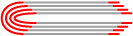
Las partes en rojo se desplazan
Con corrección
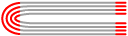
Las partes rojas están alineadas
1
Pulse [Corrección de desplazam.].
2
Seleccione [Auto] o [Manual].
Si selecciona [Manual], introduzca el valor de corrección (distancia de desplazamiento entre los bordes internos y externos del papel plegado).
3
Pulse [Aceptar]  [Aceptar].
[Aceptar].
 [Aceptar].
[Aceptar].Cuando aparece [Recortar] en la pantalla [Establecer detalles]
Puede recortar la parte que sobresale para conseguir un acabado más limpio. También puede ajustar el ancho y la posición del recorte.
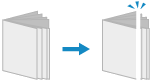
Al ajustar la posición de plegado y la posición de grapado del grapado de cuadernillo

Si ha seleccionado [Plegar+Grap. cuadernillo] en el Paso 3, ajuste la posición de plegado y la posición de grapado del grapado de cuadernillo para que queden en el centro del papel. Imprima una página de prueba, consulte el estado actual de la posición de plegado y el ancho de desplazamiento en la página de prueba, y luego realice el ajuste.
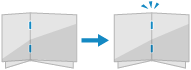
1
Pulse [Ajustar pos. de grapado de cuader./Pos. de grapado]  [Siguiente].
[Siguiente].
 [Siguiente].
[Siguiente].2
Seleccione el origen del papel que contenga el papel a utilizar y pulse [Iniciar impresión].
Se imprime una página de prueba.
3
Seleccione el estado actual de la posición de plegado, establezca el ancho de desplazamiento y pulse [Siguiente].
Compruebe el estado actual de la posición de plegado y el ancho de desplazamiento en la página de prueba, y luego seleccione el estado actual y establezca el ancho de desplazamiento.
4
Seleccione el estado actual de la posición de grapado y establezca el ancho de desplazamiento.
Compruebe el estado actual de la posición de grapado y el ancho de desplazamiento en la página de prueba, y luego seleccione el estado actual y establezca el ancho de desplazamiento.
5
Pulse [Bien].
6
Pulse [Iniciar impresión] para volver a imprimir la página de prueba, y consulte los resultados del ajuste.
Para finalizar el ajuste sin imprimir la página de prueba, pulse [Hecho].
7
Pulse [Hecho].
Si se requieren más ajustes, pulse [Volver a ajustar] y repita los Pasos 3 a 6.
8
Pulse [Aceptar].
Al ajustar la posición de plegado del papel

Si ha seleccionado [Sólo plegar] en el Paso 3, ajuste la posición de plegado para que quede en el centro del papel. Imprima una página de prueba, consulte el estado actual de la posición de plegado y el ancho de desplazamiento en la página de prueba, y luego realice el ajuste.

1
Pulse [Ajustar posición pliegue]  [Siguiente].
[Siguiente].
 [Siguiente].
[Siguiente].2
Seleccione el origen del papel que contenga el papel a utilizar y pulse [Iniciar impresión].
Se imprime una página de prueba.
3
Seleccione el estado actual de la posición de plegado, establezca el ancho de desplazamiento y pulse [Aceptar].
Compruebe el estado actual de la posición de plegado y el ancho de desplazamiento en la página de prueba, y luego seleccione el estado actual y establezca el ancho de desplazamiento.
4
Pulse [Iniciar impresión] para volver a imprimir la página de prueba, y consulte los resultados del ajuste.
Para finalizar el ajuste sin imprimir la página de prueba, pulse [Hecho].
5
Pulse [Hecho].
Si se requieren más ajustes, pulse [Volver a ajustar] y repita los Pasos 3 y 4.
6
Pulse [Aceptar].
7
Pulse [Aceptar]  [Cerrar].
[Cerrar].
 [Cerrar].
[Cerrar].Vuelve a aparecer la pantalla de copia.
IMPORTANTE
Si se agota el papel mientras copia con la opción de grapado (grapado de cuadernillo)
Cargue papel en el origen de papel sin retirar el papel copiado antes de graparse. El equipo realizará el grapado al finalizar la copia.